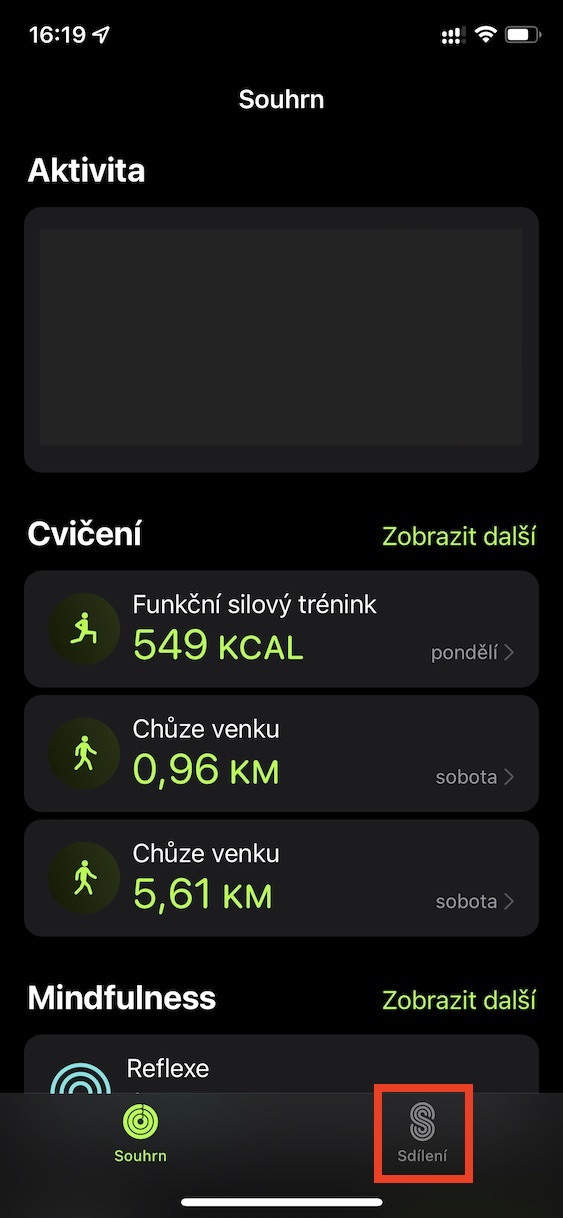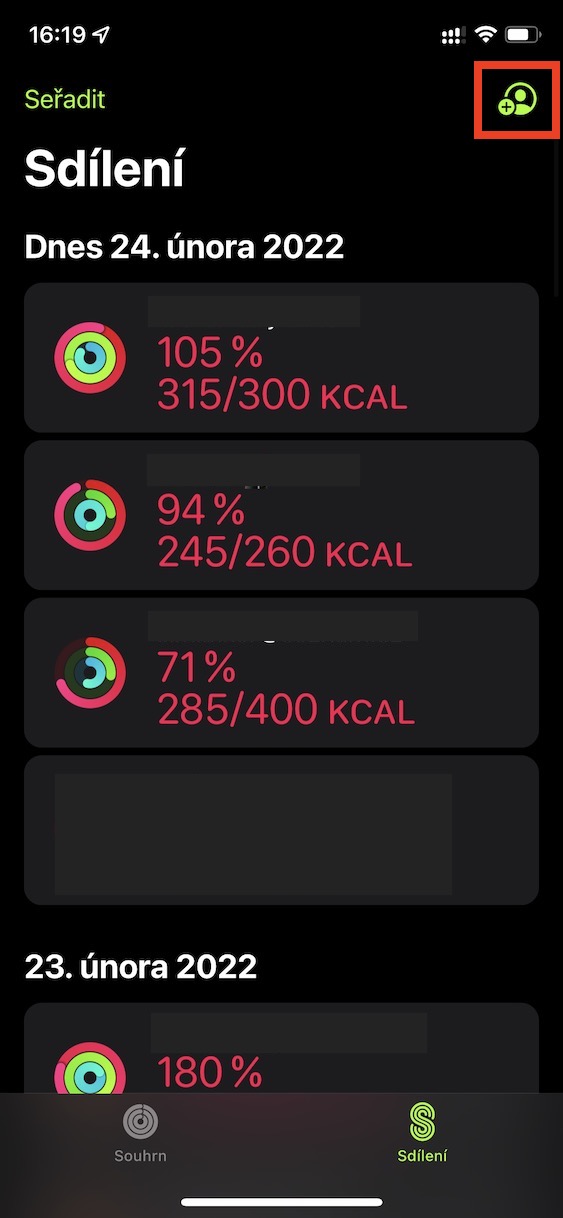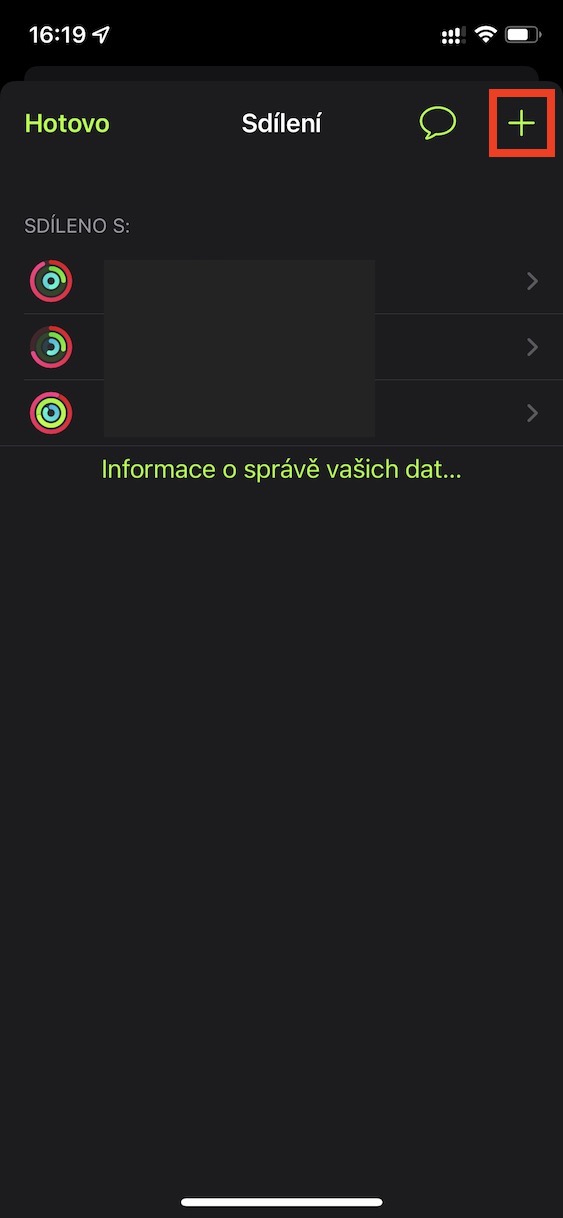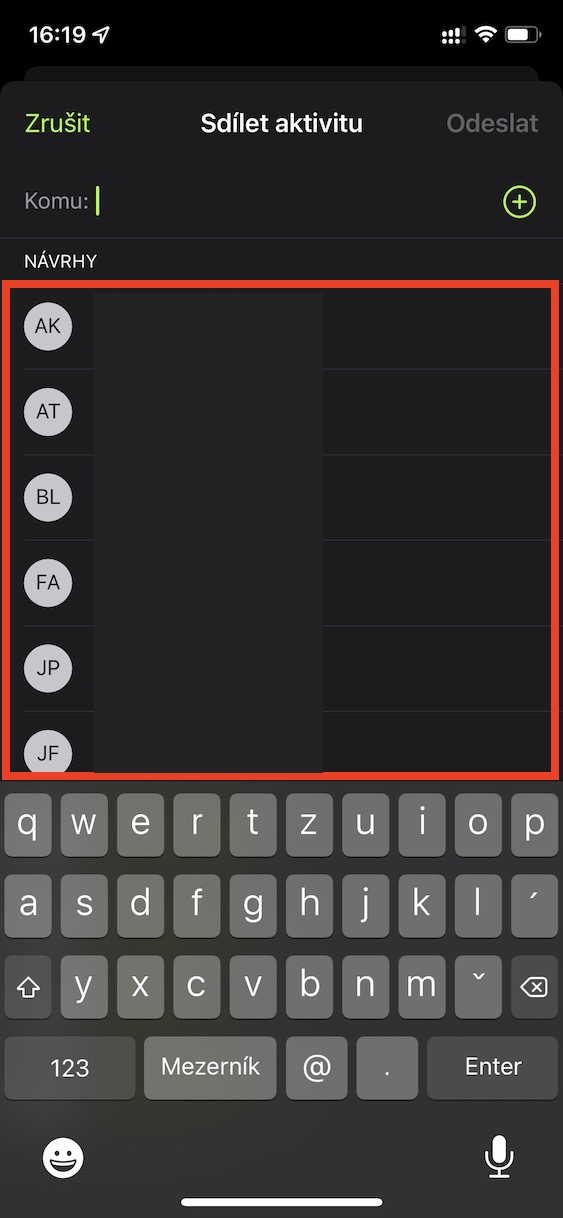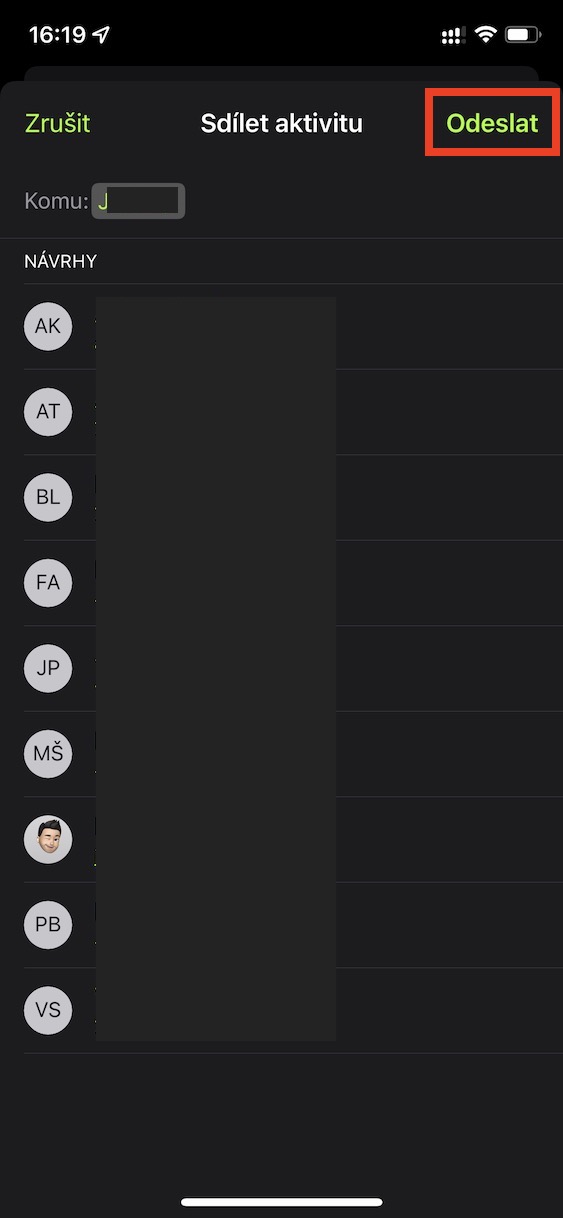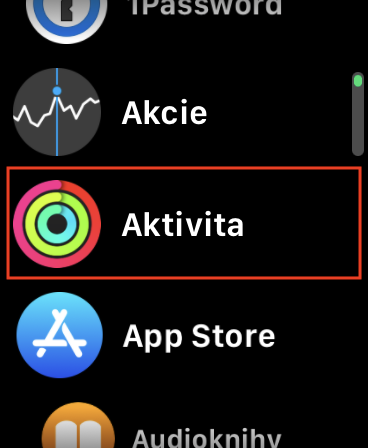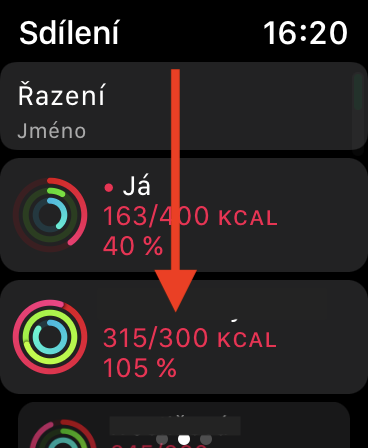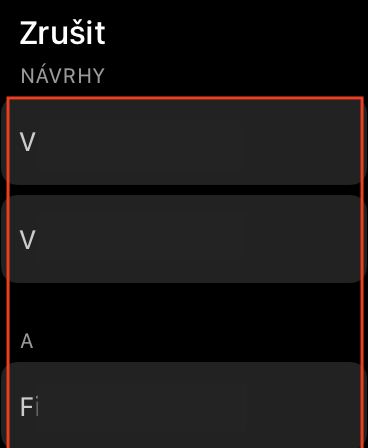Apple वॉच iPhone की बांह के विस्तार के रूप में बिल्कुल ठीक काम करती है। हालाँकि, यह ध्यान दिया जाना चाहिए कि यह उनका प्राथमिक उद्देश्य नहीं है। उनका उद्देश्य मुख्य रूप से उपयोगकर्ता को उसकी गतिविधि, फिटनेस और स्वास्थ्य की निगरानी करना है - और वह इसे वास्तव में अच्छी तरह से कर सकता है। आप केवल तथाकथित गतिविधि रिंगों के माध्यम से ऐप्पल वॉच पर गतिविधि की निगरानी कर सकते हैं, जहां लाल गति, हरा व्यायाम और नीला खड़ा होना दर्शाता है। यदि आप दिन के दौरान चलने-फिरने, व्यायाम करने और खड़े रहने के अपने दैनिक लक्ष्य को पूरा कर लेते हैं, तो वृत्त बंद हो जाएंगे। यह अपने आप में बहुत प्रेरक है, क्योंकि किसी तरह आप अवचेतन रूप से जानते हैं कि यदि आप घेरे बंद नहीं करते हैं, तो आपने अपना लक्ष्य हासिल नहीं किया है।
यह हो सकता था रुचि आपको

Apple वॉच पर गतिविधि कैसे साझा करें
लेकिन यदि गतिविधि रिंग आपके लिए पर्याप्त प्रेरणादायक नहीं हैं, तो Apple गतिविधि को आपके दोस्तों के साथ साझा करने का विकल्प भी प्रदान करता है। यह आपको थोड़ा और प्रेरित कर सकता है, क्योंकि आप एक-दूसरे की गतिविधि पर नज़र रखने और उसमें प्रतिस्पर्धा करने में सक्षम होंगे। इसके अलावा, आपको अपने Apple वॉच पर समय-समय पर सूचनाएं प्राप्त होंगी जो आपको उस व्यक्ति की गतिविधि स्थिति के बारे में सूचित करेगी जिसके साथ आप अपनी गतिविधि साझा करते हैं। यदि आप किसी के साथ गतिविधि साझा करना शुरू करना चाहते हैं, तो बस इन चरणों का पालन करें:
- सबसे पहले, आपको अपने iPhone पर ऐप पर जाना होगा स्थिति।
- एक बार जब आप ऐसा कर लें, तो नीचे मेनू में अनुभाग पर जाएँ साझा करना.
- फिर, स्क्रीन के ऊपरी दाएं कोने में, पर टैप करें + के साथ उपयोगकर्ता आइकन.
- फिर ऊपरी दाएं कोने में दोबारा टैप करें + बटन.
- इसके बाद, आपको एक ढूंढना होगा उन्होंने उस उपयोगकर्ता को टैप कर लिया है जिसके साथ आप गतिविधि साझा करना चाहते हैं।
- अंत में, बस ऊपर दाईं ओर बटन पर टैप करें भेजना।
उपरोक्त प्रक्रिया का उपयोग करके, Apple वॉच पर अपने संपर्क के साथ एक गतिविधि साझा करना शुरू करना संभव है। आप अपनी गतिविधि सीधे ऐप्पल वॉच पर साझा करना भी शुरू कर सकते हैं - बस ऐप पर जाएं गतिविधि, कहाँ ले जाएँ मध्य स्क्रीन, और फिर इसकी सवारी करें सभी तरह से खिन्न। यहाँ क्लिक करें किसी मित्र को आमंत्रित करें इसे से चुनें संपर्क और आमंत्रण भेजने की पुष्टि करें. एक बार जब आप साझा करने के लिए निमंत्रण भेज देते हैं, तो इसे स्वीकार करना दूसरे पक्ष के लिए बाकी रह जाता है। इसके बाद, संबंधित उपयोगकर्ता की गतिविधि के बारे में जानकारी प्रदर्शित होनी शुरू हो जाएगी।